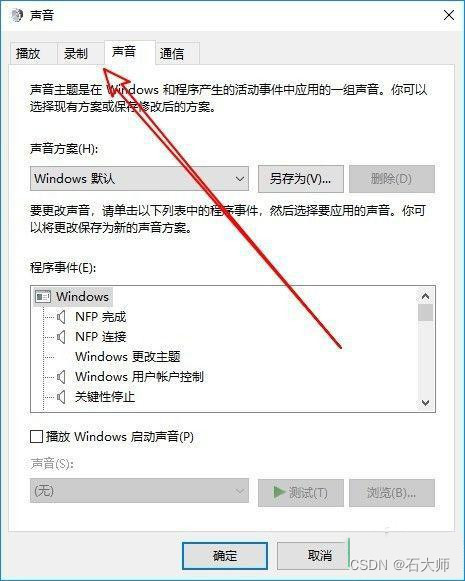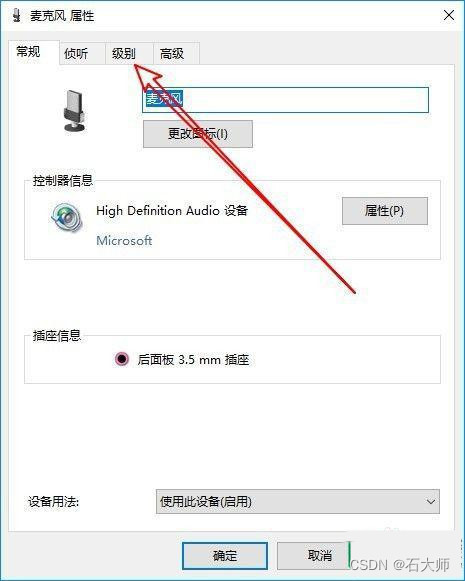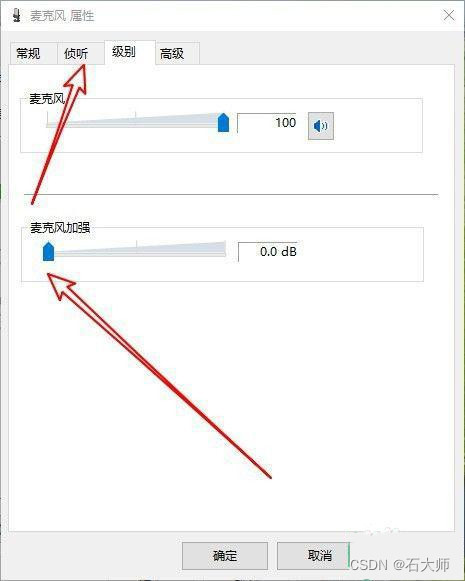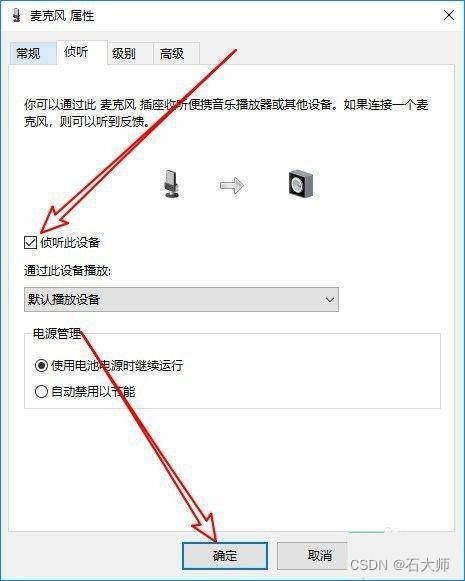Win10麦克风自动调节音量怎么办? |
您所在的位置:网站首页 › 电脑调整麦克风音量 › Win10麦克风自动调节音量怎么办? |
Win10麦克风自动调节音量怎么办?
|
有用户在使用麦克风的时候,发现麦克风的音量会自动调节,控制面板的自动调节关闭了,也没有用。有什么办法可以解决吗? 解决方法: 1、我们在Windows10系统桌面,找到右下角的“音量”图标。
2、右键点击音量图标,在弹出菜单中选择“声音”的菜单项。
3、然后在打开的声音的窗口中点击“录制”的选项卡。
4、然后在打开的录制窗口中,我们找到“麦克风”的设置项,选中后点击右下角的“属性”按钮。
5、接下来我们再点击窗口中的“级别”选项卡。
6、然后在打开的级别窗口中,我们调整麦克风加强到最左侧,设置为0,最后点击确定按钮。
7、我们再切换到侦听的窗口,在窗口中勾选“侦听此设备”前面的复选框,最后点击确定按钮就可以了。这样以后Windows10系统就不会再自动加强麦克风了。
感兴趣的用户可以看看win10使用教程_win10安装教程_win7升级win10教程-系统部落 |
【本文地址】
今日新闻 |
推荐新闻 |